wps如何添加页码
在文档编辑过程中,为文档添加页码是一项基础且重要的操作,它有助于读者快速定位内容。WPS Office作为一款功能强大的办公软件,提供了便捷的页码添加功能。以下是如何在WPS中添加页码的详细步骤:
### 1. 打开文档并定位
首先,打开需要添加页码的WPS文档。在添加页码之前,确认你的光标位置,因为WPS允许你在文档的特定部分(如首页、奇数页、偶数页)或整个文档中添加页码。
### 2. 进入页眉/页脚编辑模式
点击菜单栏中的“插入”选项,然后在下拉菜单中找到“页眉和页脚”区域。点击“页码”按钮,WPS会提供多种页码格式供你选择。此时,文档会自动进入页眉或页脚的编辑模式,具体取决于你选择的页码位置。
### 3. 选择页码格式与位置
在页眉或页脚编辑模式下,WPS会展示一个页码设计面板,你可以在这里选择页码的样式(如数字、罗马数字等)、位置(如页面顶部、底部中央等)以及是否包含章节号等信息。根据你的需求,选择合适的页码格式和位置。
### 4. 自定义页码设置
如果需要更复杂的页码设置,如从第二页开始编号、首页不显示页码等,可以点击页码设计面板下方的“页码设置”或类似选项。在弹出的对话框中,你可以进行更详细的设置,如选择页码应用范围、起始页码等。
### 5. 预览与调整
完成页码设置后,不要忘记预览文档以确认页码效果是否符合预期。如果发现任何问题,可以随时返回页眉/页脚编辑模式进行调整。
通过以上步骤,你就可以轻松在WPS文档中添加页码了。无论是简单的页码编号,还是复杂的页码布局,WPS都能满足你的需求。